Como criar um atalho na área de trabalho do Copilot no Windows 11
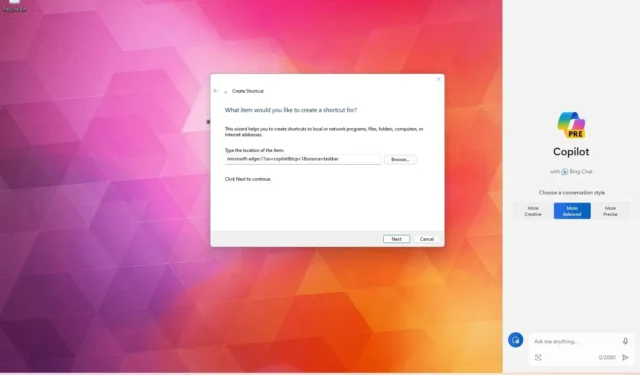
No Windows 11 , você pode criar um atalho na área de trabalho para acessar a nova experiência do Copilot mais rapidamente e, neste guia, você aprenderá como. Embora você possa acessar o chatbot com o botão dedicado na barra de tarefas ou usando o atalho de teclado “tecla Windows + C” , também é possível acessar o Copilot com um atalho na área de trabalho.
Esta opção pode ser útil se você remover o ícone da barra de tarefas , mas ainda quiser uma maneira rápida de acessar a experiência. Ou, caso você esteja em uma das regiões da União Europeia (UE) e ainda não tenha acesso ao recurso porque não está totalmente em conformidade com a Lei dos Mercados Digitais (DMA).
Seja qual for o motivo, você pode criar acesso rápido na área de trabalho usando o assistente de “Atalho” no Windows 11 após instalar a atualização de setembro de 2023 ou versão 23H2 .
Este guia ensinará as etapas para criar um atalho para acessar o Copilot no Windows 11.
Crie um atalho para acessar o Copilot no Windows 11
Para criar um atalho para acessar o Copilot no Windows 11, siga estas etapas:
-
Clique com o botão direito na área de trabalho, selecione Novo e escolha a opção Atalho .
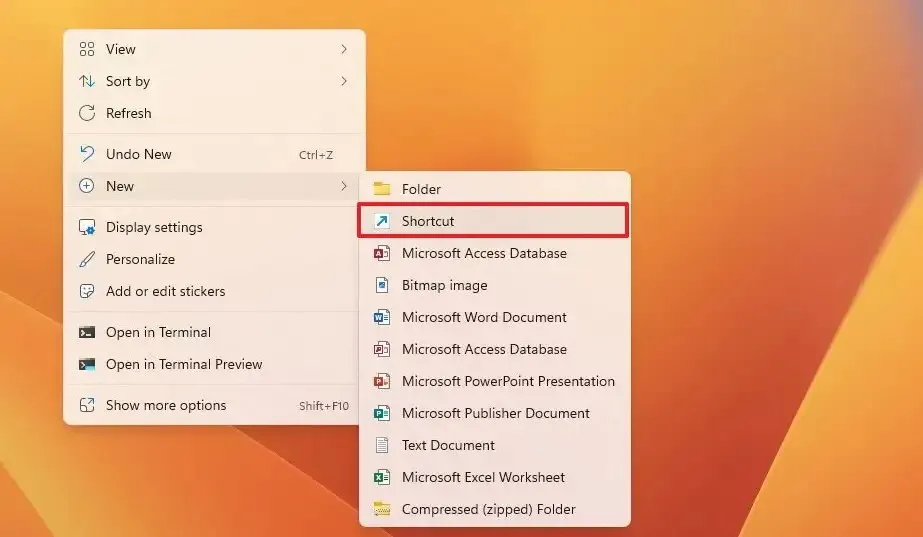
Nota rápida: você também pode usar o File Explorer no menu Novo e selecionar a opção “Atalho” . -
Copie e cole o seguinte comando:
microsoft-edge://?ux=copilot&tcp=1&source=taskbar -
Clique no botão Avançar .
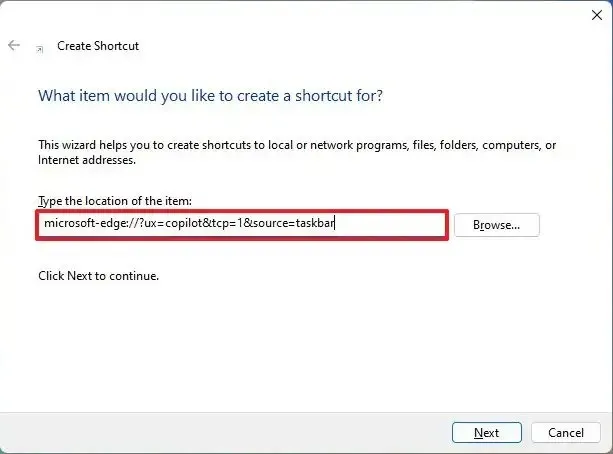
-
Confirme um nome para o atalho. Por exemplo, “Copiloto”.
-
Clique no botão Concluir .
Depois de concluir as etapas, você pode clicar duas vezes no atalho da área de trabalho para acessar a experiência do Copilot.
Além disso, você pode alterar o ícone do atalho clicando com o botão direito no atalho, escolhendo a opção “Propriedades” , clicando no botão “Alterar ícone” e selecionando o ícone.



Deixe um comentário